- May -akda Abigail Brown [email protected].
- Public 2023-12-17 07:03.
- Huling binago 2025-06-01 07:18.
Naglalaman ang iyong computer ng maraming bahagi, halos lahat ay lumilikha ng init kapag naka-on ang iyong computer. Ang ilang bahagi, tulad ng CPU at graphics card, ay maaaring uminit na maaari mong lutuin ang mga ito.
Sa isang maayos na naka-configure na desktop o laptop na computer, karamihan sa init na ito ay inilalabas sa case ng computer ng ilang mga tagahanga. Kung ang iyong computer ay hindi masyadong mabilis na nag-aalis ng mainit na hangin, ang temperatura ay maaaring uminit nang husto na nagdudulot ng malubhang pinsala sa iyong PC. Hindi na kailangang sabihin, ang pagpapanatiling cool ng iyong computer ay dapat na isang pangunahing priyoridad.
Nasa ibaba ang 11 computer cooling solution na kayang gawin ng sinuman. Marami ang libre o napakamura, kaya wala talagang dahilan para hayaang mag-overheat ang iyong computer at magdulot ng pinsala.
Maaari mong subukan ang temperatura ng CPU ng iyong computer kung pinaghihinalaan mong nag-overheat ito at ang isang PC cooler o iba pang solusyon ay isang bagay na dapat mong tingnan.
Allow for Air Flow

Ang pinakamadaling bagay na maaari mong gawin upang makatulong na mapanatiling cool ang iyong computer ay bigyan ito ng kaunting espasyo sa paghinga sa pamamagitan ng pag-alis ng anumang mga hadlang sa airflow.
Siguraduhing walang nakaharap sa anumang gilid ng computer, lalo na sa likod. Karamihan sa mainit na hangin ay dumadaloy palabas sa likod na dulo ng case ng computer. Dapat mayroong hindi bababa sa 2-3 pulgada na nakabukas sa magkabilang gilid at ang likod ay dapat na ganap na nakabukas at hindi nakaharang.
Kung nakatago ang iyong computer sa loob ng mesa, tiyaking hindi sarado ang pinto sa lahat ng oras. Ang malamig na hangin ay pumapasok mula sa harap at kung minsan ay mula sa mga gilid ng kaso. Kung ang pinto ay sarado buong araw, ang mainit na hangin ay may posibilidad na mag-recycle sa loob ng mesa, lalong umiinit habang tumatagal ang computer.
Patakbuhin ang Iyong PC Nang Nakasara ang Case

Isang urban legend tungkol sa pagpapalamig ng desktop computer ay ang pagpapatakbo ng iyong computer nang nakabukas ang case ay magpapanatiling mas malamig. Mukhang lohikal-kung bukas ang case, magkakaroon ng mas maraming airflow na makakatulong na panatilihing mas malamig ang computer.
Ang nawawalang piraso ng puzzle dito ay dumi. Kapag ang case ay naiwang bukas, ang alikabok at mga debris ay bumabara sa mga cooling fan nang mas mabilis kaysa kapag ang case ay nakasara. Nagiging sanhi ito ng paghina ng mga tagahanga at pagbagsak nang mas mabilis kaysa karaniwan. Ang isang barado na fan ay mahusay na gumagana sa pagpapalamig ng iyong mga mamahaling bahagi ng computer.
Totoo na ang pagpapatakbo ng iyong computer nang nakabukas ang case ay maaaring magbigay ng maliit na benepisyo sa simula, ngunit ang pagtaas ng pagkakalantad ng fan sa mga labi ay may mas malaking epekto sa temperatura sa mahabang panahon.
Linisin ang Iyong Computer

Nariyan ang mga tagahanga sa loob ng iyong computer upang panatilihin itong cool. Alam mo ba kung ano ang nagpapabagal sa isang fan at pagkatapos ay huminto ito? Dumi-sa anyo ng alikabok, buhok ng alagang hayop, atbp. Lahat ito ay nakakahanap ng daan papunta sa iyong computer at karamihan sa mga ito ay na-stuck sa ilang mga fan.
Isa sa pinakamabisang paraan para palamig ang iyong PC ay linisin ang panloob na fan. May fan sa itaas ng CPU, isa sa loob ng power supply, at karaniwan ay isa o higit pa sa harap at/o likod ng case.
Isara lang ang iyong computer, buksan ang case, at gumamit ng de-latang hangin upang alisin ang dumi sa bawat fan. Kung talagang marumi ang iyong computer, dalhin ito sa labas para linisin o ang lahat ng dumi na iyon ay mauuwi lang sa ibang lugar sa silid, sa kalaunan ay mapupunta muli sa loob ng iyong PC!
Ilipat ang Iyong Computer
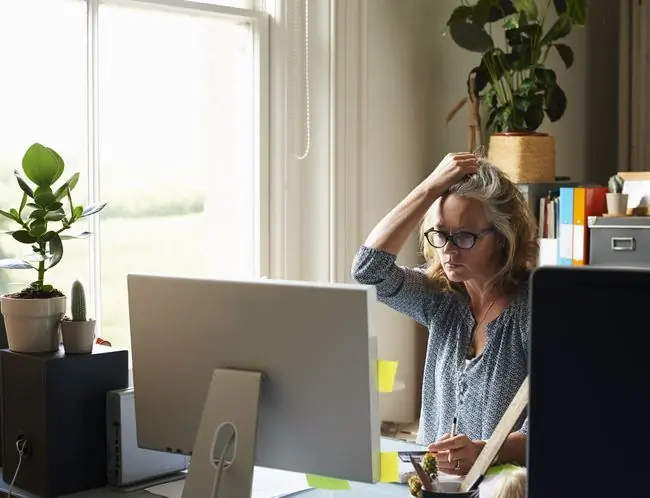
Masyadong mainit ba o masyadong madumi ang lugar na ginagamit mo sa iyong computer? Minsan ang tanging pagpipilian mo ay ilipat ang computer. Ang isang mas malamig at mas malinis na lugar ng parehong silid ay maaaring maayos, ngunit maaaring kailanganin mong pag-isipang ilipat ang computer sa ibang lugar.
Kung hindi isang opsyon ang paglipat ng iyong computer, ipagpatuloy ang pagbabasa para sa higit pang mga tip.
Ang paglipat ng iyong computer ay maaaring magdulot ng pinsala sa mga sensitibong bahagi sa loob kung hindi ka maingat. Siguraduhing tanggalin sa saksakan ang lahat, huwag magdala ng masyadong marami nang sabay-sabay, at maingat na maupo ang mga bagay. Ang iyong pangunahing alalahanin ay ang case ng iyong computer na naglalaman ng lahat ng mahahalagang bahagi tulad ng iyong hard drive, motherboard, CPU, atbp.
I-upgrade ang CPU Fan

Ang iyong CPU ay marahil ang pinakasensitibo at mahal na bahagi sa loob ng iyong computer. Ito rin ang may pinakamalaking potensyal na mag-overheat.
Maliban na lang kung napalitan mo na ang iyong CPU fan, ang nasa iyong computer ngayon ay malamang na isang bottom-of-the-line fan na nagpapalamig ng iyong processor na sapat lang upang panatilihin itong gumagana nang maayos, at ipagpalagay na ito ay tumatakbo sa buong bilis.
Maraming kumpanya ang nagbebenta ng malalaking CPU fan na nakakatulong na panatilihing mas mababa ang temperatura ng CPU kaysa sa isang factory install fan na magagawa kailanman.
Mag-install ng Case Fan (o Dalawa)

Ang case fan ay isang maliit na fan lamang na nakakabit sa harap o likod ng isang desktop computer case, mula sa loob.
Tumutulong ang mga tagahanga ng case na magpalipat-lipat ng hangin sa pamamagitan ng isang computer na, kung maaalala mo mula sa unang ilang tip sa itaas, ay ang pinakamahusay na paraan upang matiyak na ang mga mamahaling piyesang iyon ay hindi masyadong mainit.
Ang pag-install ng dalawang case fan, isa para maglipat ng malamig na hangin sa PC at isa pa para maglabas ng mainit na hangin mula sa PC, ay isang magandang paraan para panatilihing malamig ang computer.
Ang mga tagahanga ng kaso ay mas madaling i-install kaysa sa mga tagahanga ng CPU, kaya huwag matakot na pumasok sa iyong computer upang harapin ang proyektong ito.
Ang pagdaragdag ng case fan ay hindi isang opsyon sa isang laptop o tablet ngunit isang cooling pad ay isang magandang ideya upang tumulong.
Ihinto ang Overclocking
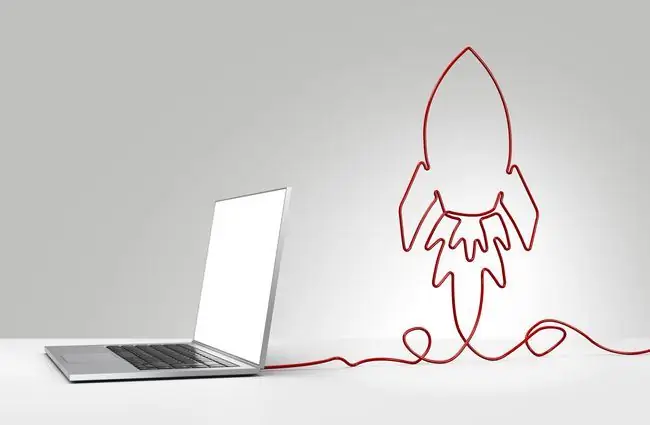
Kung hindi ka sigurado kung ano ang overclocking, malamang na hindi mo ito ginagawa at kaya hindi mo kailangang mag-alala tungkol dito.
Para sa iba sa inyo: alam mo na ang overclocking ay nagtutulak sa mga kakayahan ng iyong computer sa mga limitasyon nito. Ang maaaring hindi mo napagtanto ay ang mga pagbabagong ito ay may direktang epekto sa temperatura kung saan gumagana ang iyong CPU at anumang iba pang mga overclocked na bahagi.
Kung nag-o-overclock ka sa hardware ng iyong PC ngunit hindi ka gumawa ng iba pang pag-iingat upang panatilihing cool ang hardware na iyon, talagang inirerekomenda naming muling i-configure ang iyong hardware sa mga factory default na setting.
Palitan ang Power Supply

Ang power supply sa iyong computer ay may malaking fan na nakapaloob dito. Ang airflow na nararamdaman mo kapag hawak mo ang iyong kamay sa likod ng iyong computer ay nagmumula sa fan na ito.
Kung wala kang case fan, ang power supply fan ang tanging paraan para maalis ang mainit na hangin na nalikha sa loob ng iyong computer. Mabilis uminit ang iyong computer kung hindi gumagana ang fan na ito.
Sa kasamaang palad, hindi mo basta-basta maaaring palitan ang power supply fan. Kung hindi na gumagana ang fan na ito, kakailanganin mong palitan ang buong power supply.
Install Component Specific Fans

Totoo na ang CPU ay marahil ang pinakamalaking producer ng init sa iyong computer, ngunit halos lahat ng iba pang bahagi ay lumilikha din ng init. Ang sobrang bilis ng memorya at mga high-end na graphics card ay kadalasang nagbibigay sa CPU ng takbo para sa pera nito.
Kung nalaman mong ang iyong memorya, graphics card, o iba pang bahagi ay gumagawa ng matinding init, maaari mong palamigin ang mga ito gamit ang isang fan na partikular sa bahagi. Sa madaling salita, kung tumatakbo ang iyong memorya, bumili at mag-install ng memory fan. Kung nag-overheat ang iyong graphics card habang naglalaro, mag-upgrade sa mas malaking fan ng graphics card.
Kasabay ng mas mabilis na hardware, dumarating ang mas mainit na mga bahagi. Alam ito ng mga manufacturer ng fan at gumawa sila ng mga espesyal na solusyon ng fan para sa halos lahat ng bagay sa loob ng iyong computer.
Mag-install ng Water Cooling Kit

Sa napaka-high-end na mga computer, ang heat buildup ay maaaring maging isang problema na kahit na ang pinakamabilis at pinakamahuhusay na fan ay hindi kayang palamigin ang PC. Sa mga kasong ito, makakatulong ang pag-install ng water cooling kit. Mahusay na naglilipat ng init ang tubig at maaaring mabawasan nang husto ang temperatura ng isang CPU.
"Tubig sa loob ng computer? Mukhang hindi ligtas iyon!" Huwag mag-alala, ang tubig, o iba pang likido, ay ganap na nakapaloob sa loob ng sistema ng paglilipat. Ang isang pump ay nag-iikot ng cool na likido pababa sa CPU kung saan maaari itong sumipsip ng init at pagkatapos ay ibomba nito ang mainit na likido palabas ng iyong computer kung saan ang init ay maaaring mawala.
Ang mga liquid cooling kit ay madaling i-install, kahit na hindi ka pa nakapag-upgrade ng computer dati.
Mag-install ng Phase Change Unit

Ang mga phase change unit ay ang pinaka-drastic sa mga cooling technologies.
Ang isang phase change unit ay maaaring ituring na refrigerator para sa iyong CPU. Gumagamit ito ng marami sa parehong mga teknolohiya upang palamig o kahit na i-freeze ang isang CPU.
Phase change unit tulad ng nasa larawan dito ay nasa presyo mula $1, 000 hanggang $2, 000 USD.
Ang mga katulad na produkto ng pagpapalamig ng PC sa antas ng enterprise ay maaaring $10, 000 USD o higit pa!






